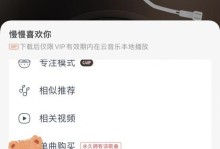在使用Win10电脑一段时间后,你可能会发现系统运行速度变慢、软件出现故障等问题。这时候,重装操作系统就成为了一种有效的解决方法。本文将详细介绍Win10电脑重装的步骤,并为你提供一份简明易懂的操作指南。无论你是计算机新手还是经验丰富的用户,都能轻松掌握重装Win10电脑的技巧,快速提升电脑性能。
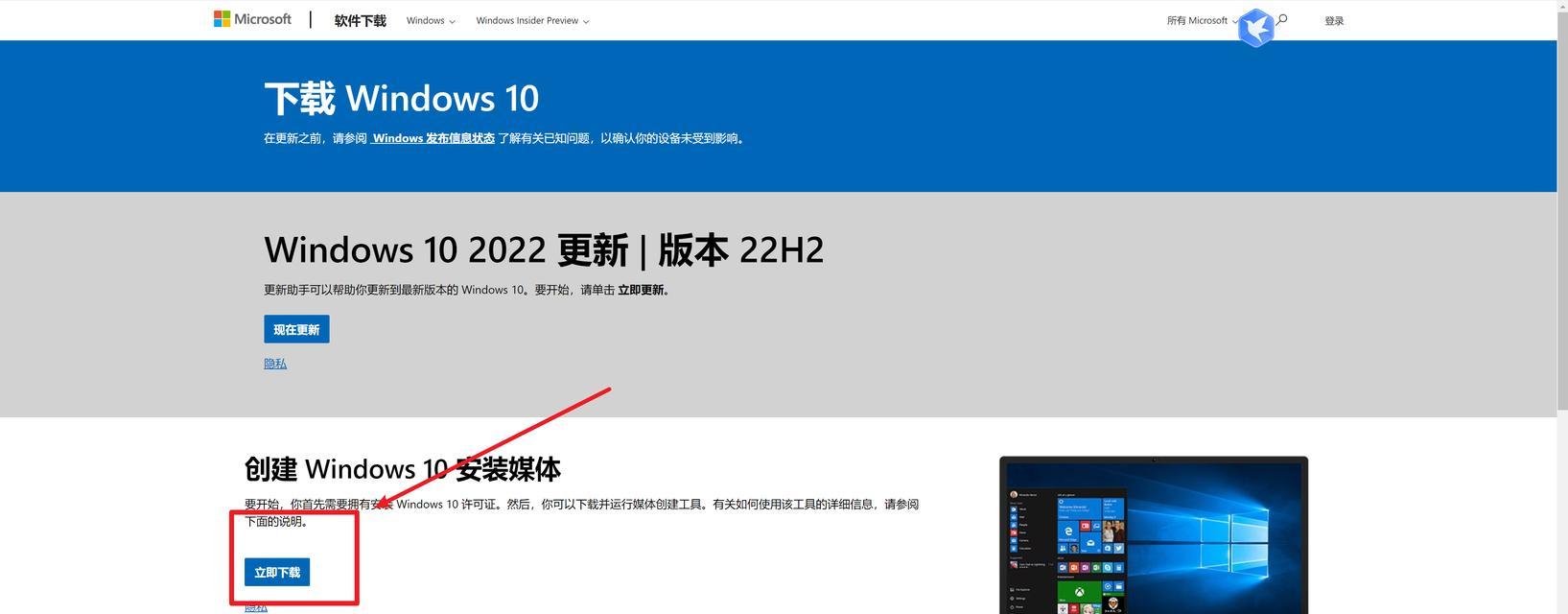
备份重要文件和数据
在进行任何操作之前,首先需要备份你的重要文件和数据。这些文件可能包括照片、文档、视频等等。你可以使用外部存储设备(如移动硬盘、U盘等)将这些文件复制到安全的位置。
准备Win10安装介质
你需要准备一张Win10安装盘或者一个可启动的USB驱动器作为安装介质。如果你没有安装盘或者USB驱动器,可以通过微软官方网站下载Win10镜像文件,并使用专业的软件将其制作成启动盘。
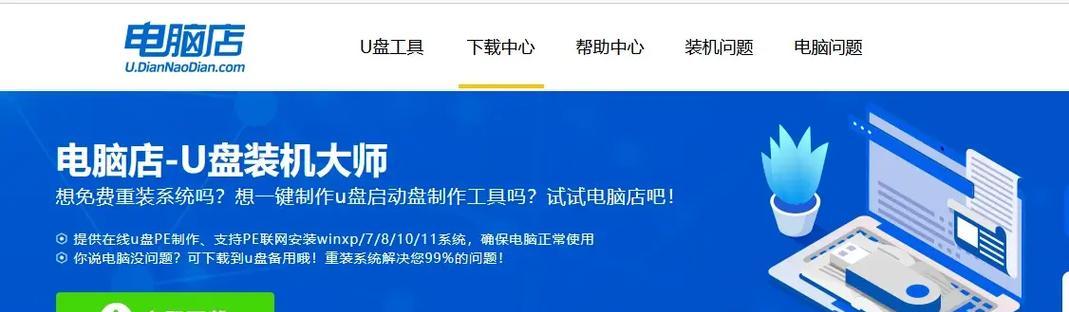
重启电脑并进入BIOS设置
重启电脑后,在开机界面按下相应键(一般为DEL或F2键)进入BIOS设置。在BIOS设置中,找到“Boot”选项并将启动顺序设置为首先从安装介质(安装盘或USB驱动器)启动。
开始安装Win10系统
重新启动电脑后,系统会自动从安装介质启动。按照屏幕上的提示选择语言、时区和键盘布局等设置。然后点击“安装”按钮,开始安装Win10系统。
选择分区和格式化
在安装界面中,选择你想要安装Win10系统的分区,并选择是否进行格式化。如果你只是想对系统进行更新,而不是完全清除数据,可以选择不格式化分区。

等待系统安装
系统安装过程需要一定时间,请耐心等待。系统会自动进行各项设置和配置,你只需按照屏幕上的提示进行下一步操作。
设置用户名和密码
在安装完成后,系统会要求你设置用户名和密码。请确保设置一个易于记忆但同时安全的密码,并记住它。这样可以保护你的个人隐私和电脑安全。
安装驱动程序
安装完成后,你可能需要手动安装电脑硬件的驱动程序。通常,这些驱动程序可以从电脑制造商的官方网站下载并安装。
更新系统和软件
完成驱动程序的安装后,你需要更新操作系统和已安装软件到最新版本。打开系统设置,选择“更新和安全”,点击“检查更新”按钮进行系统更新。对于其他软件,你可以打开各自的官方网站或使用自动更新工具进行更新。
安装必备软件
根据个人需求,你还可以选择安装一些必备软件,如办公软件、浏览器、杀毒软件等。这些软件可以提高你的工作效率并保护电脑安全。
恢复个人文件和数据
在重装系统之前备份的文件和数据,现在可以恢复到新系统中。将这些文件复制到原来的位置或者指定的目录中。
个性化设置
进入系统后,你可以根据个人喜好进行个性化设置,如更改桌面壁纸、调整屏幕亮度、设置音量等。这些设置可以让你的电脑更符合你的使用习惯。
安装常用软件和工具
除了必备软件之外,你还可以根据个人需求安装一些常用软件和工具,如音乐播放器、图像编辑软件、下载工具等。这些软件可以提供更多的功能和便利,让你的电脑更加多样化。
优化系统性能
为了让你的Win10电脑保持良好的性能,你可以进行一些系统优化操作,如清理垃圾文件、关闭不必要的启动项、优化电源管理等。这些操作可以提升系统运行速度和响应能力。
定期维护和更新
重装完Win10系统后,定期维护和更新是非常重要的。定期清理垃圾文件、进行病毒扫描、更新操作系统和软件可以保持你的电脑始终处于最佳状态。
通过本文所述的步骤指南,你可以轻松重装Win10电脑,并在安装完成后进行个性化设置、安装必备软件和工具,最终提升电脑性能。记住,重装系统前务必备份重要文件和数据,并定期维护和更新系统,以确保电脑始终运行顺畅。无论你是新手还是老手,在按照本文所述步骤操作后,你都能成功重装Win10系统。